win8系统在触摸屏上发挥出爽快的操作体验,不过大部分人目前并没有购置触摸显示器或者笔记本的打算,那么使用传统的鼠标和键盘怎么在这个全新的操作系统来使用呢?下面为大家介绍win8系统用鼠标控制的新体验。
1、Win8系统启动完成后,会显示下图所示的画面,鼠标移动到屏幕下边缘,按住左键向上拖拽,图片“大幕”向上揭开,显出登录界面;

2、向上拉动Win8启动画面 进入登录界面,将鼠标移动到Win8界面左上角,Win8左上角会出现当前运行的上一个程序的略缩窗口,不用按鼠标键,继续往下移动,就能看到当前运行的更多程序略缩窗口;
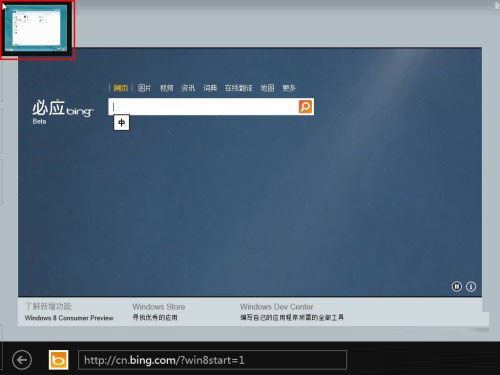
3、鼠标移动到Win8界面左上角 调出当前运行程序略缩窗口;

4、鼠标移动到Win8界面左上角继续向下移动 调出当前运行程序略缩窗口;
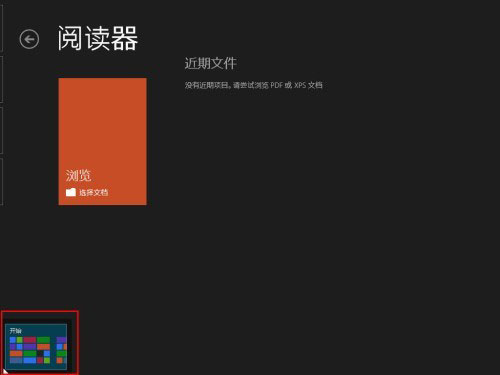
5、将鼠标移动到Win8界面的右上角或者右下角,会出现Win8系统的“Charm”快捷工具栏,包含搜索、共享、开始、设备、设置等选项;
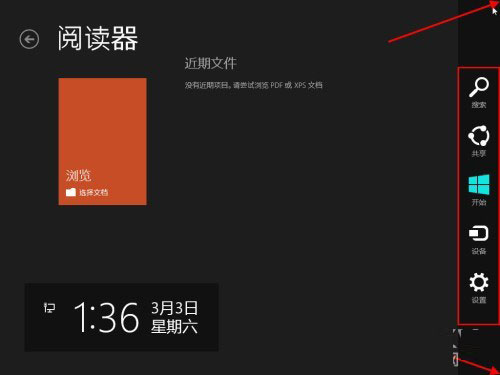
6、在Win8运行程序界面中,将鼠标移动到Win7界面的顶端,鼠标箭头图标会变成一只小手,按住鼠标左键向屏幕底边拖拽,即可关闭当前程序窗口;
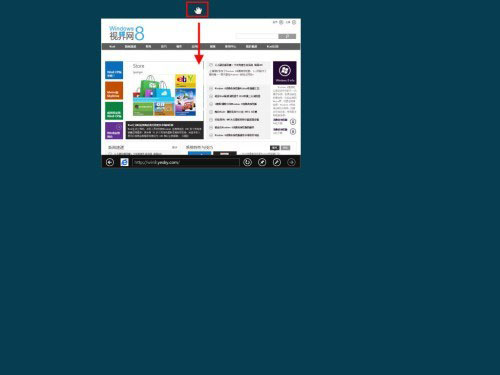
7、鼠标移动到Win8界面顶边 出现小手图标,按住鼠标左键从上往下拖拽 关闭当前程序;
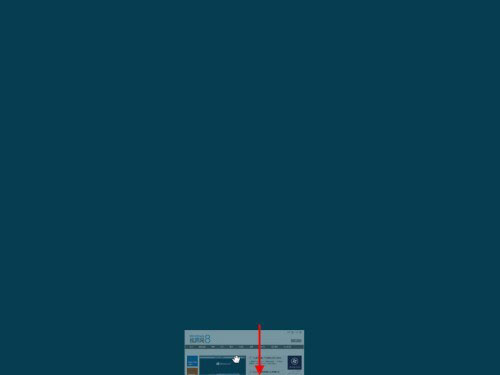
win8新系统的创新与新颖的风更将慢慢替换旧的系统,用户在对新系统的体验中难免存在陌生感,所以要先了解下新系统的相关操作,这样对新系统的运用就会更加流畅顺手了。